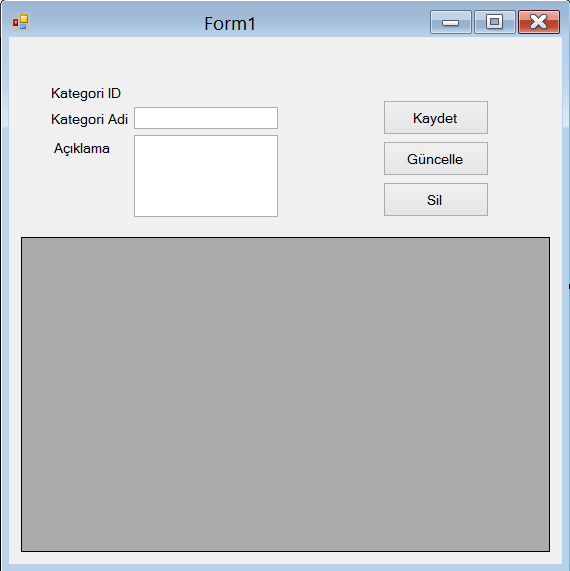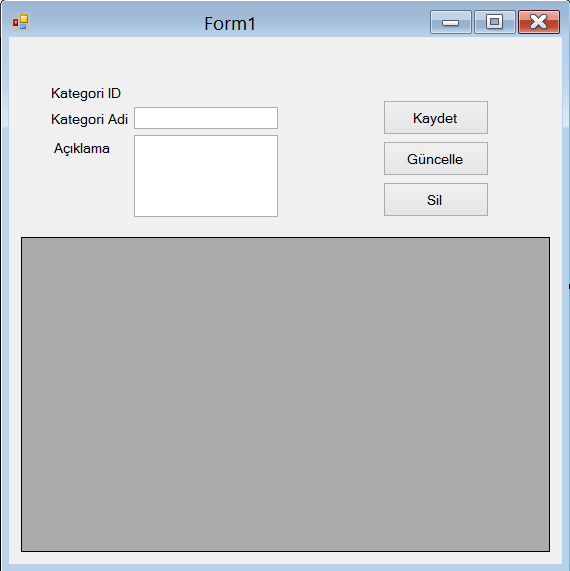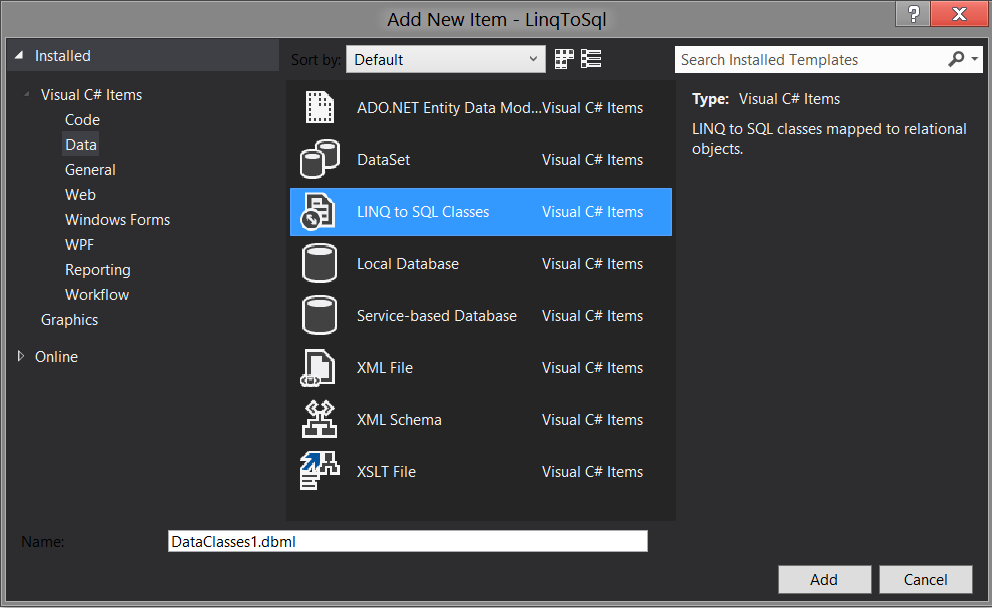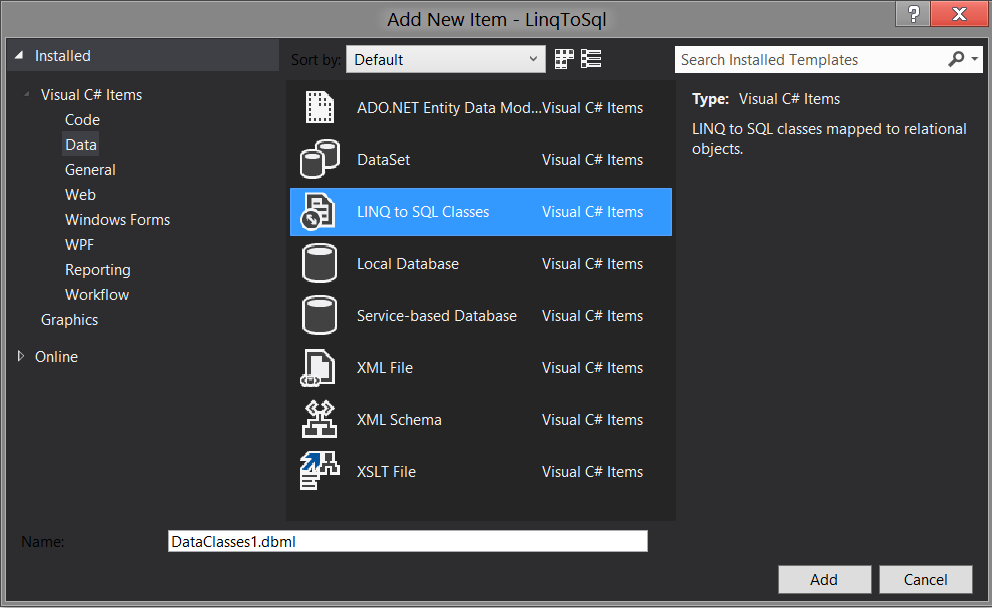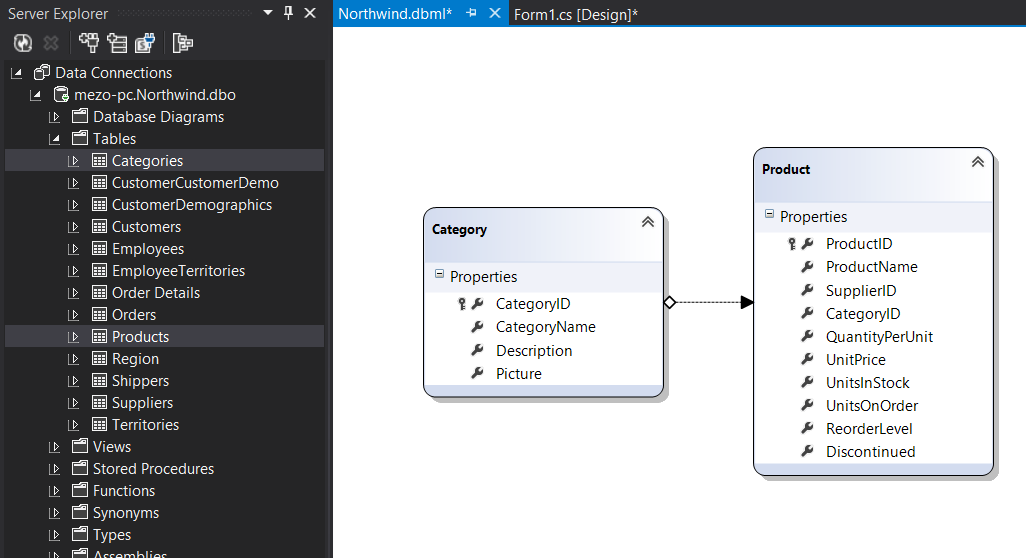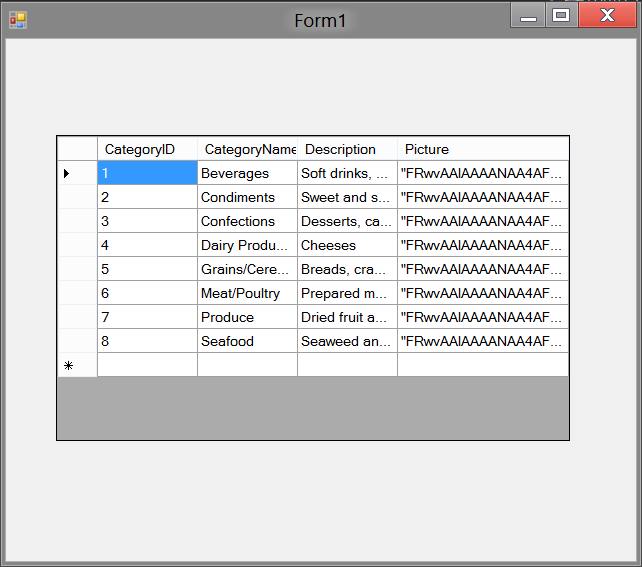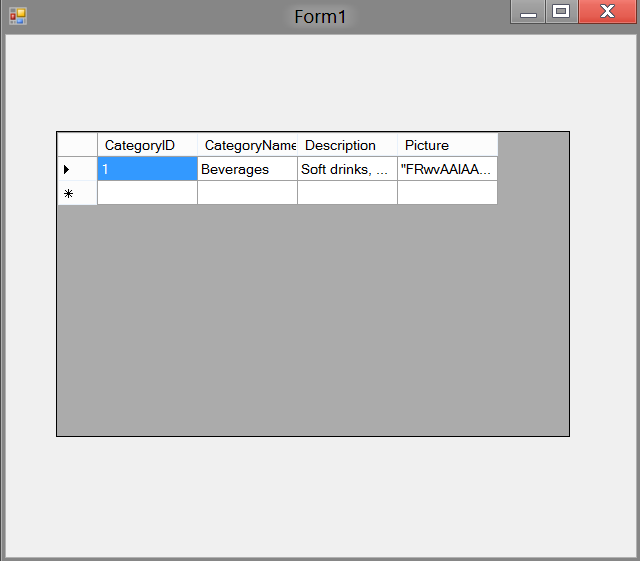Linq To SQL _ Insert Update Delete
Merhaba arkadaşlar
Bir önce ki makalede sizlere LinqToSql ile nasıl Select sorguları çalıştırabileceğiniz ile ilgili bazı bilgiler vermiştim. Bu sefer ise Insert Update ve Delete işlemleri ile ilgili bazı bilgiler vermek istiyorum. Projemiz içersine dbml dosyasını eklediğimizi varsayarak devam etmek istiyorum. Daha önceki örnekteki form tasarımına ek olarak sadece 3 Button 2 Textbox ve Label nesnelerini ekleyip bu tasarım üzerinden devam edeceğim.
Insert
Insert işlemini gerçekleştirebilmek için Kaydet butonumuzun Click olayı içersine sadece şu kodları yazmamız yeterli olacaktır.
NorthwindDataContext db = new NorthwindDataContext();
Category eklenecek = new Category();
eklenecek.CategoryName = TextBox1.Text;
eklenecek.Description = TextBox2.Text;
db.Categories.InsertOnSubmit(eklenecek);
db.SubmitChanges();
Doldur();
Bu işlemde bir dataContext örneği oluşturduktan sonra Northwind üzerine insert işlemi için gerekli olan alanları belirttiğimiz Category tipindeki nesneyi doldurup bu nesneyi tüm bilgileri ile birlikte kaydetmesini söylüyoruz.
Güncelleme ve silme işlemlerinden önce ufak bir noktaya değinmek sanırım yerinde olacaktır. SQL sorgularında yaptığımız gibi bizim burada mutlaka bir ID vermemiz gerekiyor yani güncellemek istediğimiz verinin kesin adresini yolunu belirtmeliyiz. Biliyorsunuz ki SQL kodları ile Update veya Delete komutları yazdığınızda “Where” ile ID sini belirtmezseniz tüm kayıtlar için güncelleme veya silme işlemini gerçekleştirir. Bu yüzden önce nasıl ID belirtiriz ona bakalım. ID yazan yere 3 5 yazmayacağız tabi ki. DataGridView üzerinden bir veri seçip onu yerleştirdiğimiz Textbox ve Label lar üzerine yazdırdıktan sonra işlemlerimize devam edeceğiz.
Kayıt Seçme İşlemi
Bunun için DataGridView üzerine listelediğimiz kayıtlardan herhangi bir tanesine çift tıkladığımızda işin gerçekleşmesi için CellContentDoubleClick olayı işimizi görebilir ve içersine yazmamız gereken kodlar ise şunlar:
Bu adımdan sonra artık listelenen kayıtlar arasından birine çift tıkladığımızda tüm bilgileri text ve label nesnelerine yazılacak bizde güncelleme veya silme yaparken bu bilgilerden yararlanabiliriz.
NorthwindDataContext db = new NorthwindDataContext();
Category secilecek = db.Categories.FirstOrDefault(x => x.CategoryID ==
Convert.ToInt32(dataGridView1.CurrentRow.Cells[0].Value.ToString()));
lblID.Text = secilecek.CategoryID;
txtName.Text = secilecek.CategoryName;
txtDesc.Text = secilecek.Description;
Update
Güncelle butonumuzun Click olayına ise şu kodları eklememiz yeterli :
NorthwindDataContext db = new NorthwindDataContext();
Category guncellenen = db.Categories.FirstOrDefault(x=>x.CategoryID ==Convert.ToInt32(lblID.Text));
guncellenen.CategoryName = txtName.Text;
guncellenen.Description = txtDesc.Text;
db.SubmitChanges();
Doldur();
Burada daha önce seçip bir label üzerine yazdırdığımız ID yi kullanarak TextBox lar üzerindeki güncel verileri alıp update işlemini gerçekleştiriyoruz.
Aynı şekilde delete işlemi içinde yazmamız gereken kodlar çok basit şöyle ki :
NorthwindDataContext db = new NorthwindDataContext();
Category silinen = db.Categories.FirstOrDefault(x => x.CategoryID == int.Parse(lblID.Text));
db.Categories.DeleteOnSubmit(silinen);
db.SubmitChanges();
Doldur();
Birde burada her işlemden sonra kullandığımız datagridview içersine bilgileri dolduran Doldur metodu var onuda sizlerle paylaşayım.
db = new NorthwindDataContext();
var sonuc = from x in db.Categories
select new
{
x.CategoryID,
x.CategoryName,
x.Description
};
dataGridView1.DataSource = sonuc;
Bu kodları butonlarımızın Click olaylarına yazdıktan sonra herhangi bir hataya karşı önlem almadığımız için işlem sıramız şöyle olmalı öncelikle form açılacak ve kayıtlarımız sıralanacak , ardından bir kayıt eklemek için textboxlar doldurularak Kaydet butonuna basılacak ve Doldur metodu ile kayıtlar yeniden datagridview üzerinde görüntülenecek ardından bir kayda çift tıklayarak bilgilerini text ve label üzerine yazdıracağız ve Güncelle butonu ile güncelleme ve Sil butonu ile seçilen kaydın silinme işlemlerini gerçekleştireceğiz.
Umarım yararlı olur
Bilgiyle Kalın
M.Zeki Osmancık